Connecté avec un profil temporaire : comment résoudre ce bug Windows
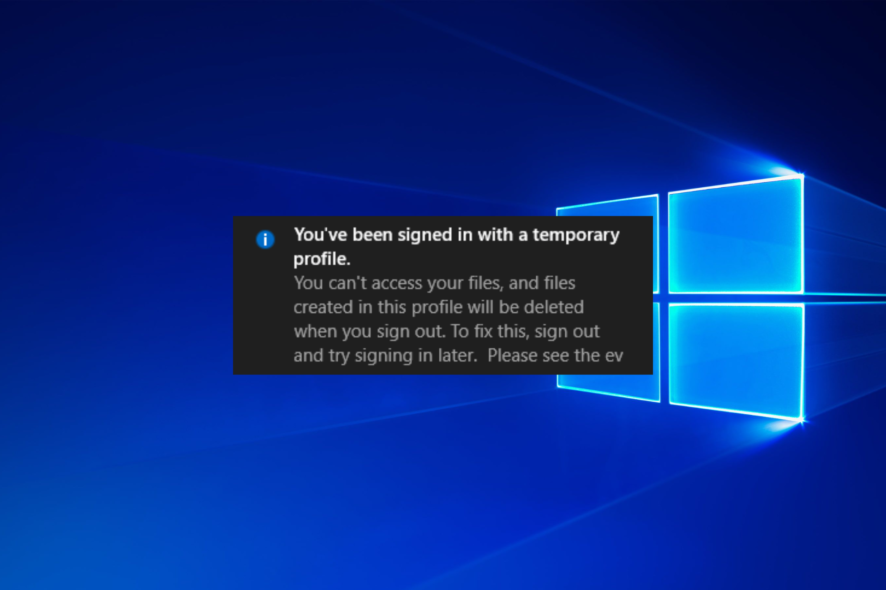 Parfois, lorsque vous essayez de vous connecter à Windows, vous recevez un message indiquant Vous êtes connecté avec un profil temporaire. Cela signifie que Windows ne peut pas charger votre profil correctement. Les causes les plus courantes sont des profils utilisateur corrompus, des erreurs de disque ou un manque d’autorisations.
Parfois, lorsque vous essayez de vous connecter à Windows, vous recevez un message indiquant Vous êtes connecté avec un profil temporaire. Cela signifie que Windows ne peut pas charger votre profil correctement. Les causes les plus courantes sont des profils utilisateur corrompus, des erreurs de disque ou un manque d’autorisations.
Si cela vous arrive, vous avez de la chance. Que vous souhaitiez réparer le problème de profil en utilisant regedit, accéder au mode sans échec ou en créant un nouveau compte utilisateur, vous trouverez ci-dessous des instructions étape par étape.
Comment réparer le profil temporaire dans Windows 10
1. Corriger l’entrée du registre
- Appuyez sur la touche Windows depuis le compte avec le profil temporaire, tapez cmd, et sélectionnez Invite de commandes.
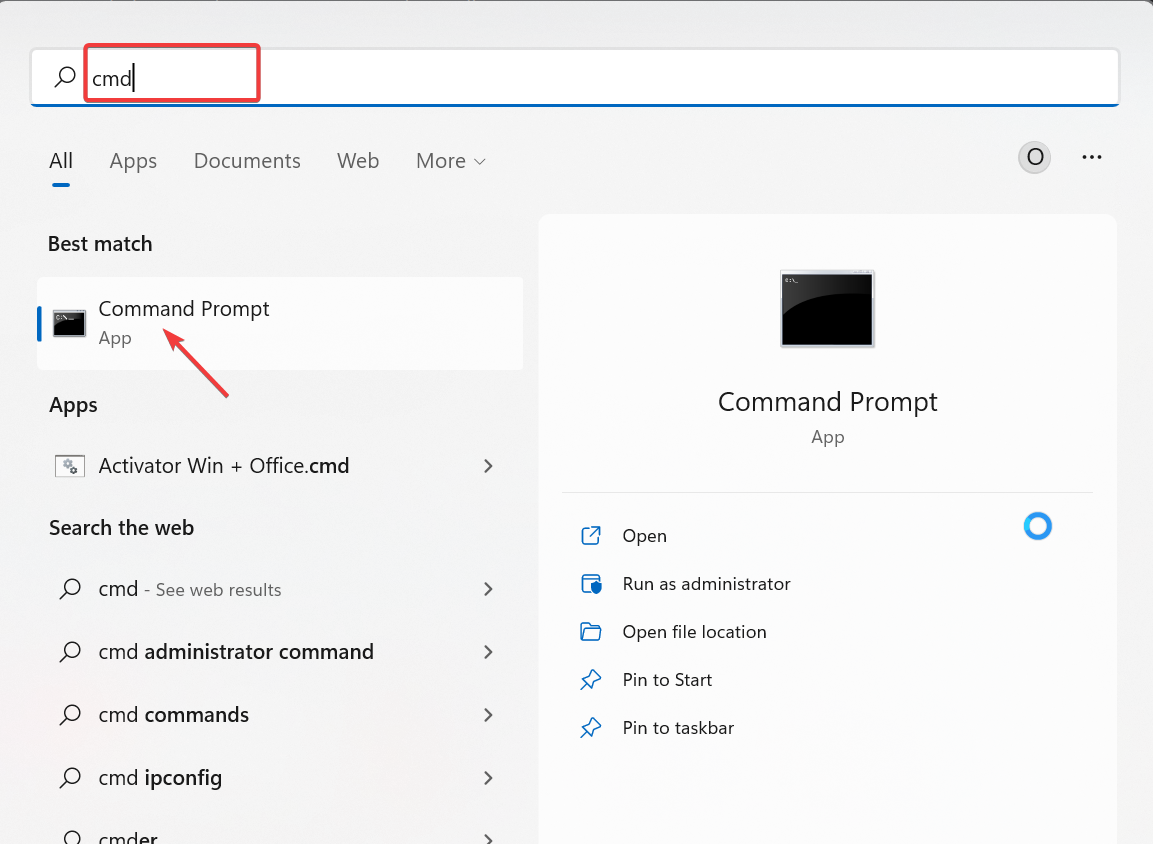
-
Copiez et collez la commande ci-dessous et appuyez sur Entrée.
whoami/user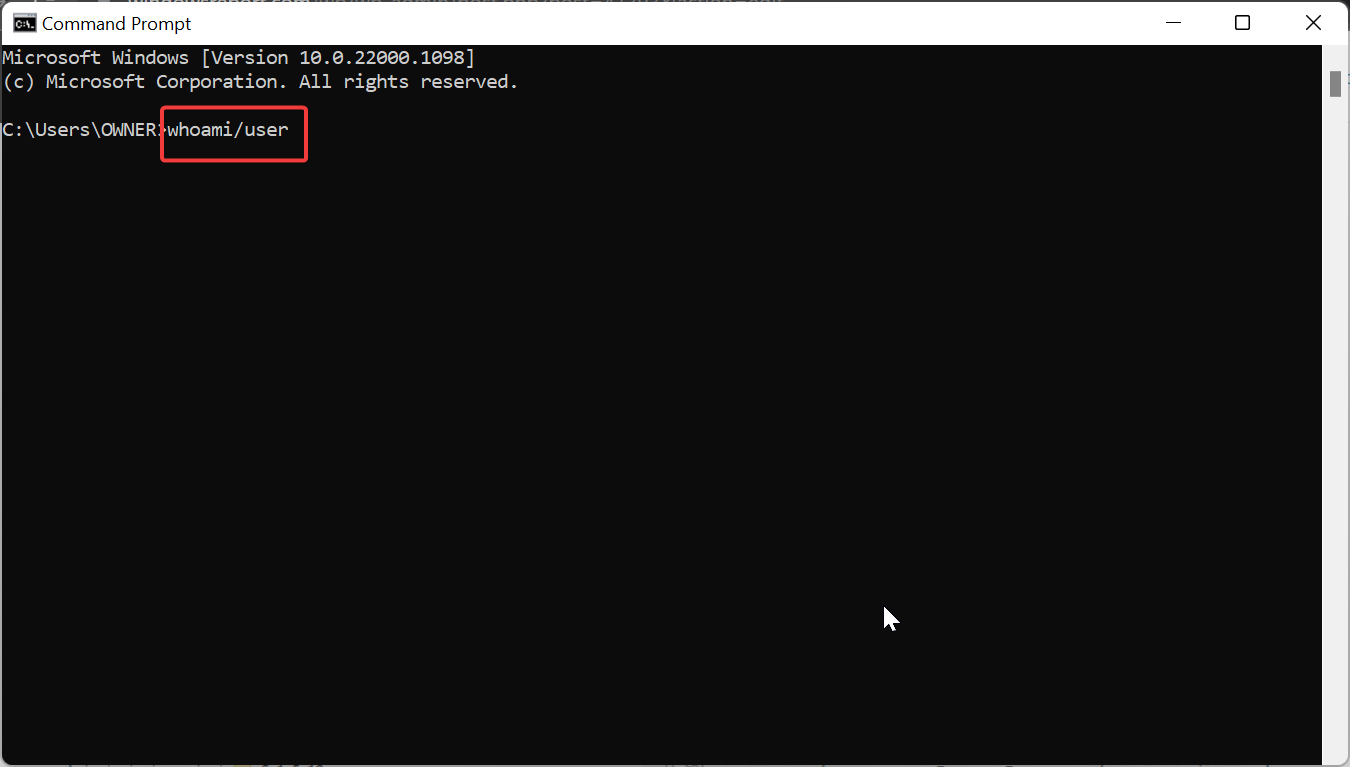
- Notez l’identifiant de sécurité (SID) pour le compte actuel.
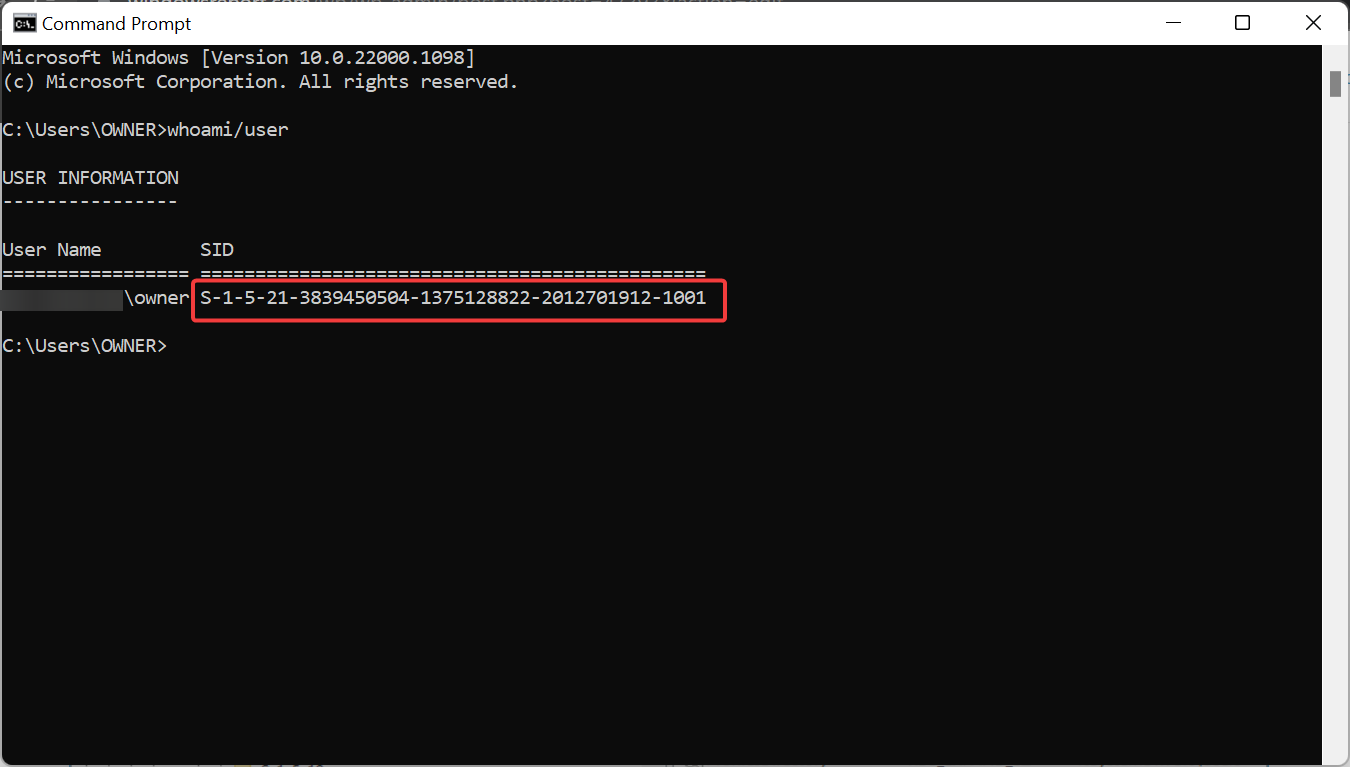
- Appuyez sur la touche Windows + R, tapez regedit, et cliquez sur OK. Notez que vous devez avoir des privilèges administratifs pour faire cela.
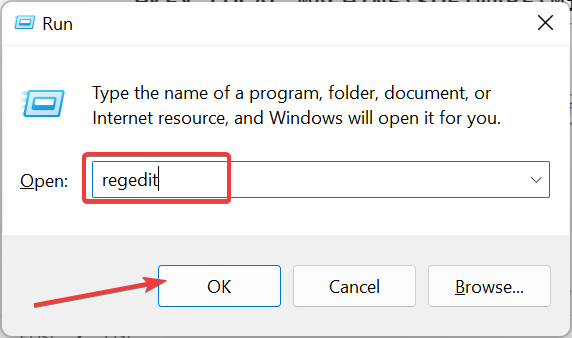
-
Naviguez vers l’emplacement ci-dessous dans le panneau de gauche : `HKEY_LOCAL_MACHINE\SOFTWARE\Microsoft\WindowsNT\CurrentVersion\ProfileList`
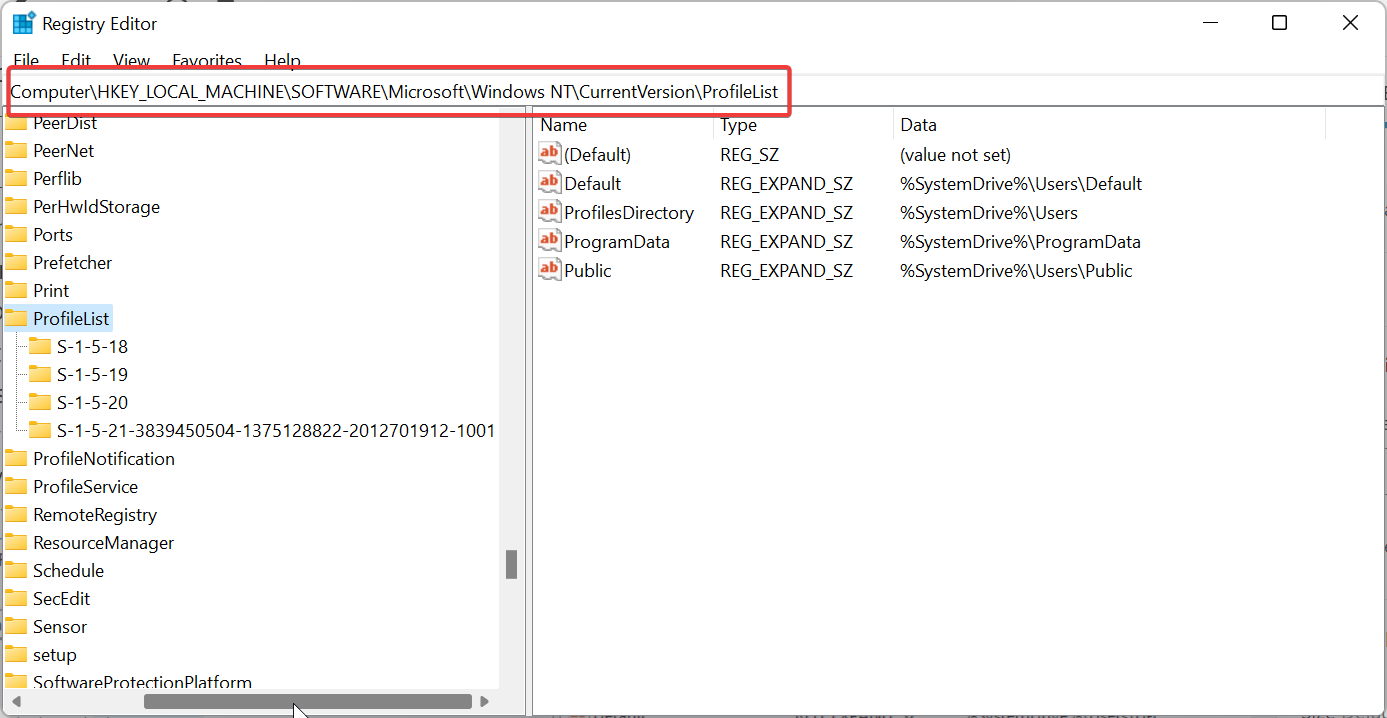
- Après avoir développé la clé ProfileList, vérifiez si le SID de l’étape 3 se termine par .bak ou non ou possède les deux variations.
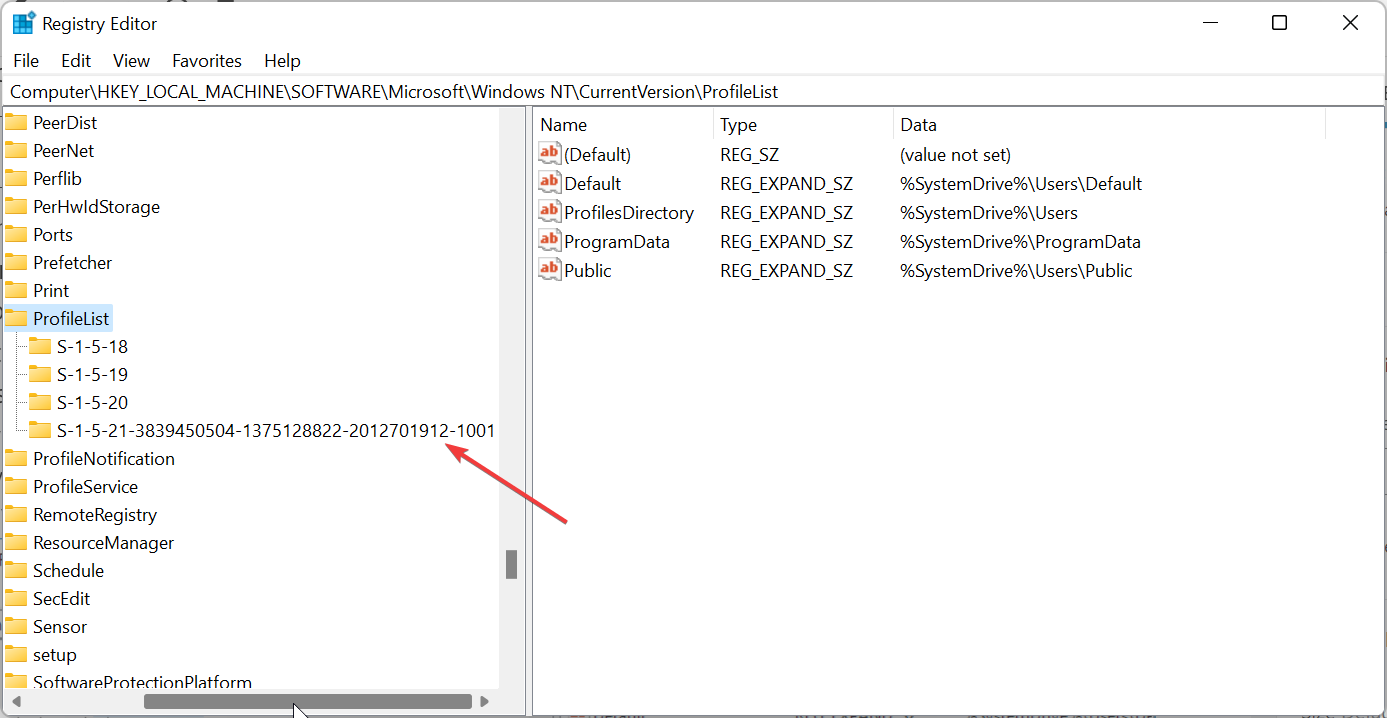
- Si la clé SID est sans .bak, faites ce qui suit :
- Double-cliquez sur ProfileImagePath dans le panneau de droite pour l’éditer.
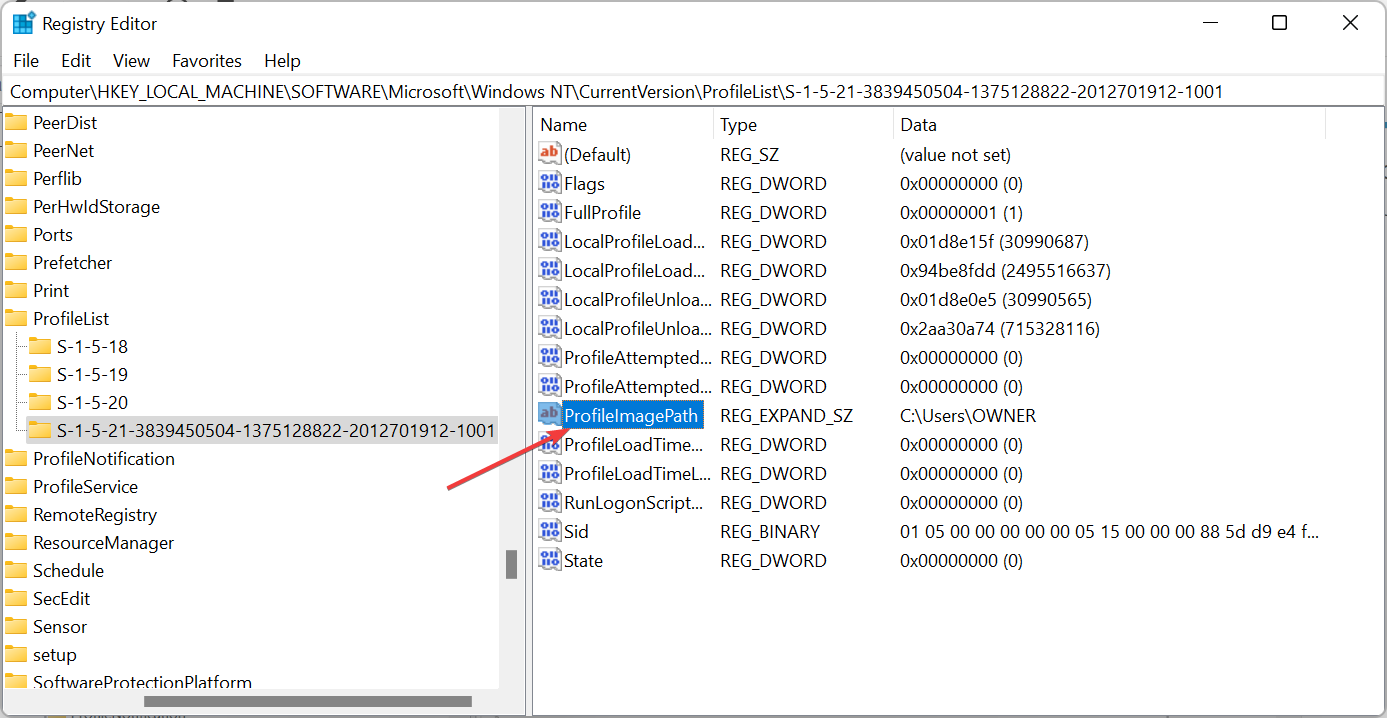
- Entrez votre chemin utilisateur correct dans la boîte Données de valeur et cliquez sur le bouton OK. Vous pouvez le vérifier dans l’Explorateur de fichiers par exemple, C:/USER/<nom d’utilisateur>.
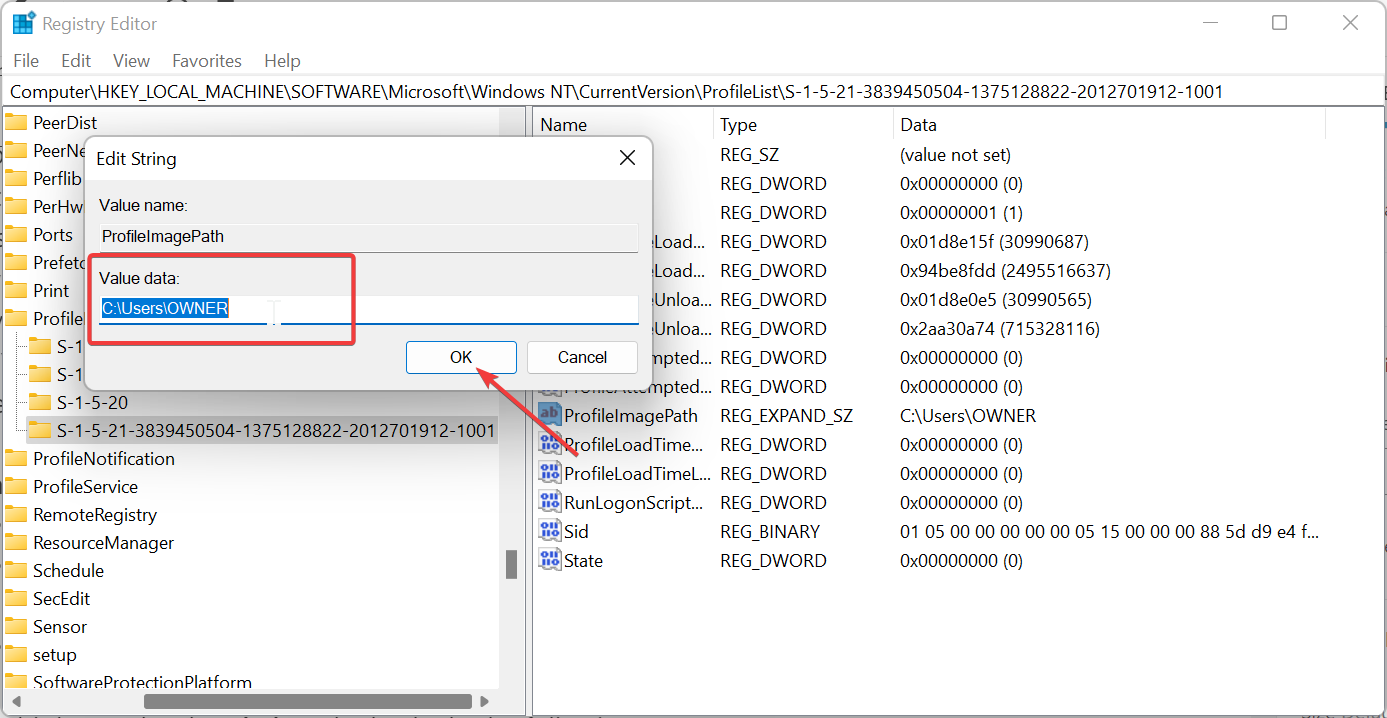
- Maintenant, vérifiez si le DWORD d’État du SID est réglé sur 0 (zéro) dans le panneau de droite et fermez l’éditeur de registre.
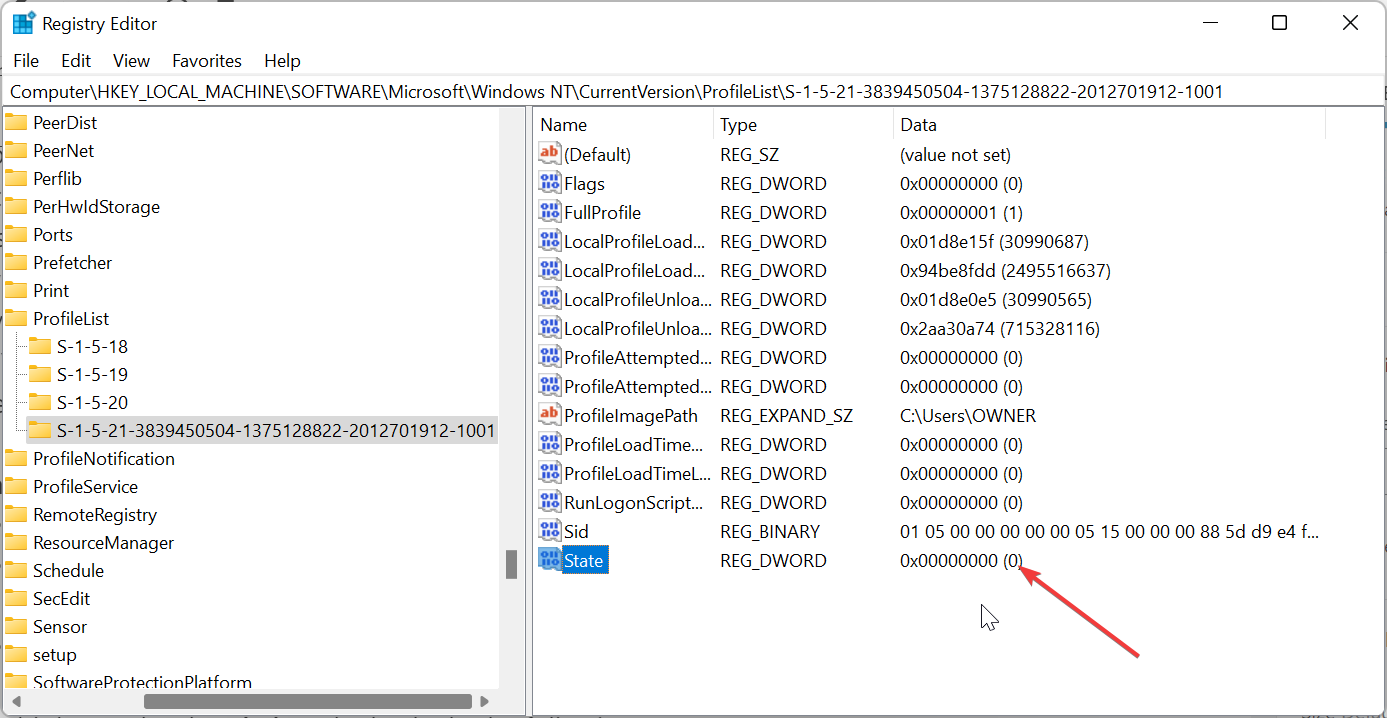
- Si la clé SID a .bak à la fin, faites ce qui suit :
- Cliquez avec le bouton droit sur la clé SID, sélectionnez l’option Renommer et retirez le .bak du nom.
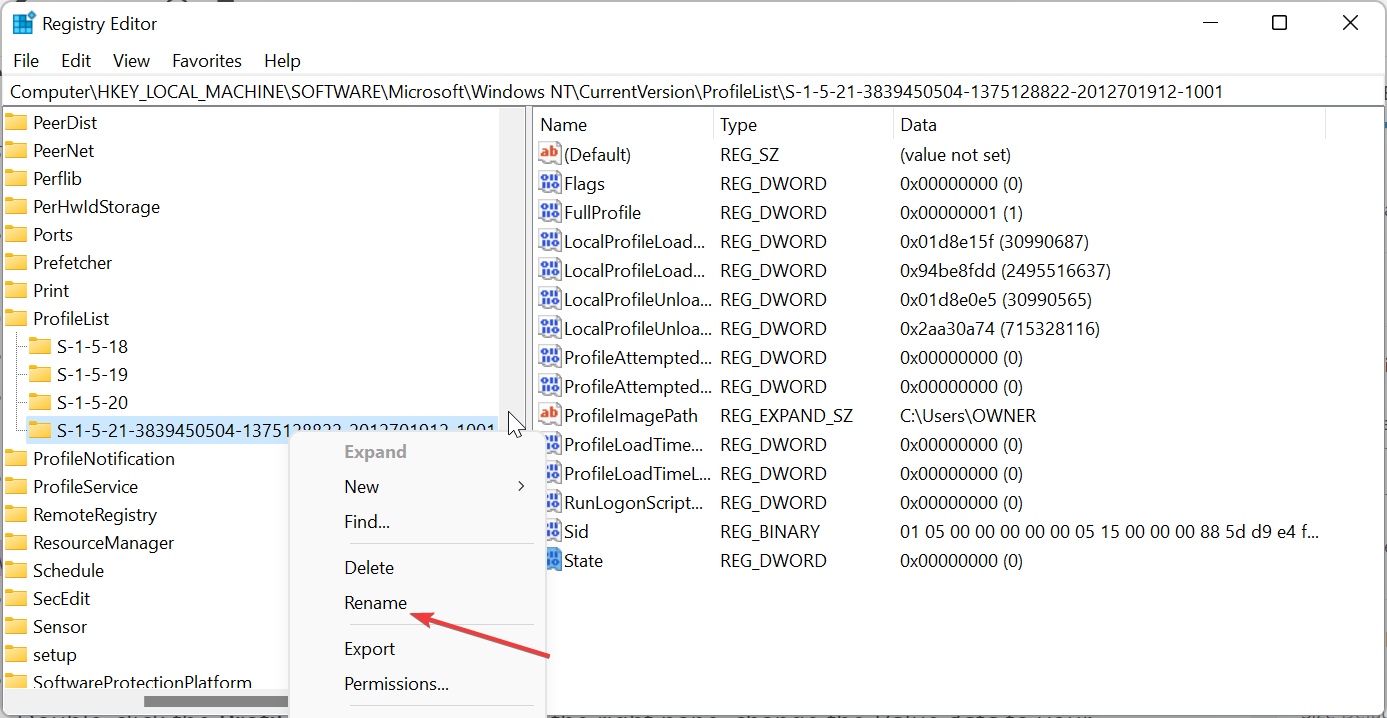
- Double-cliquez sur ProfileImagePath dans le panneau de droite, changez la Donnée de valeur vers votre chemin de profil correct, et cliquez sur OK.
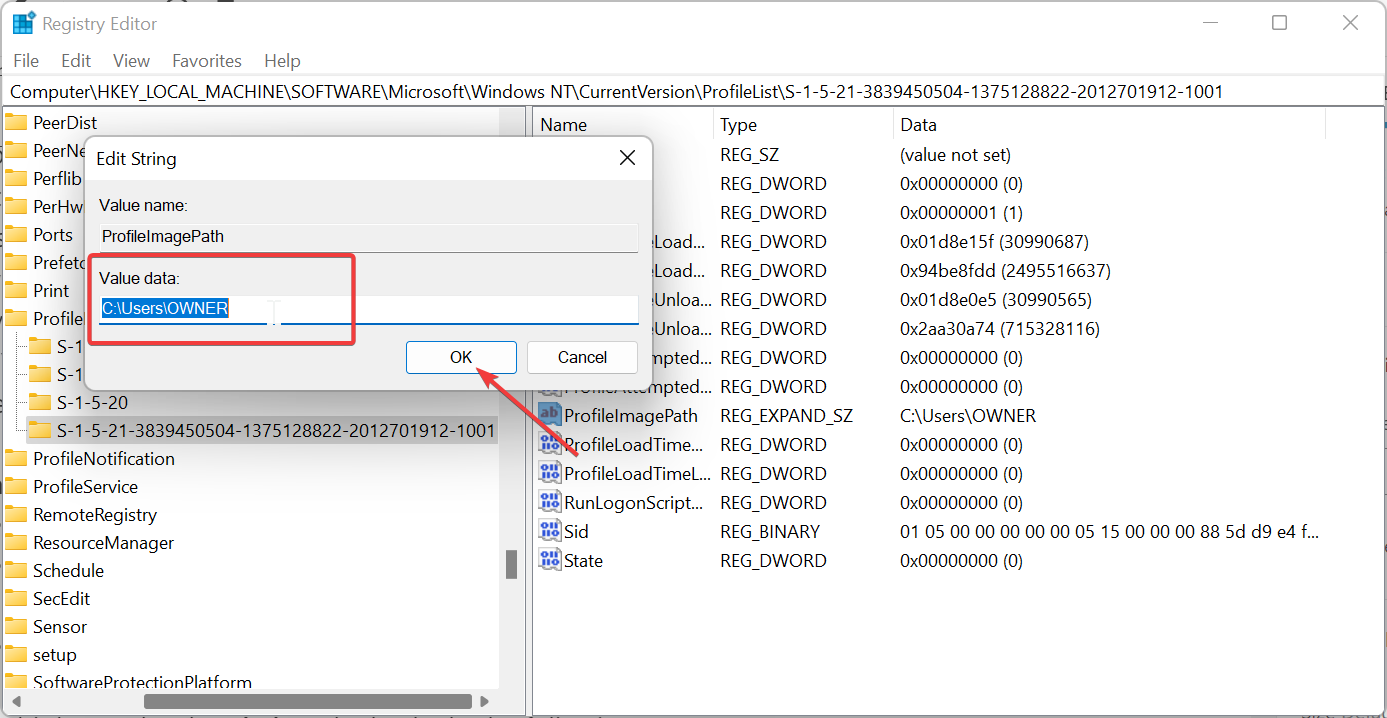
- Vérifiez que le State DWORD pour la clé SID est réglé sur 0 dans le panneau de droite et fermez l’éditeur du registre.
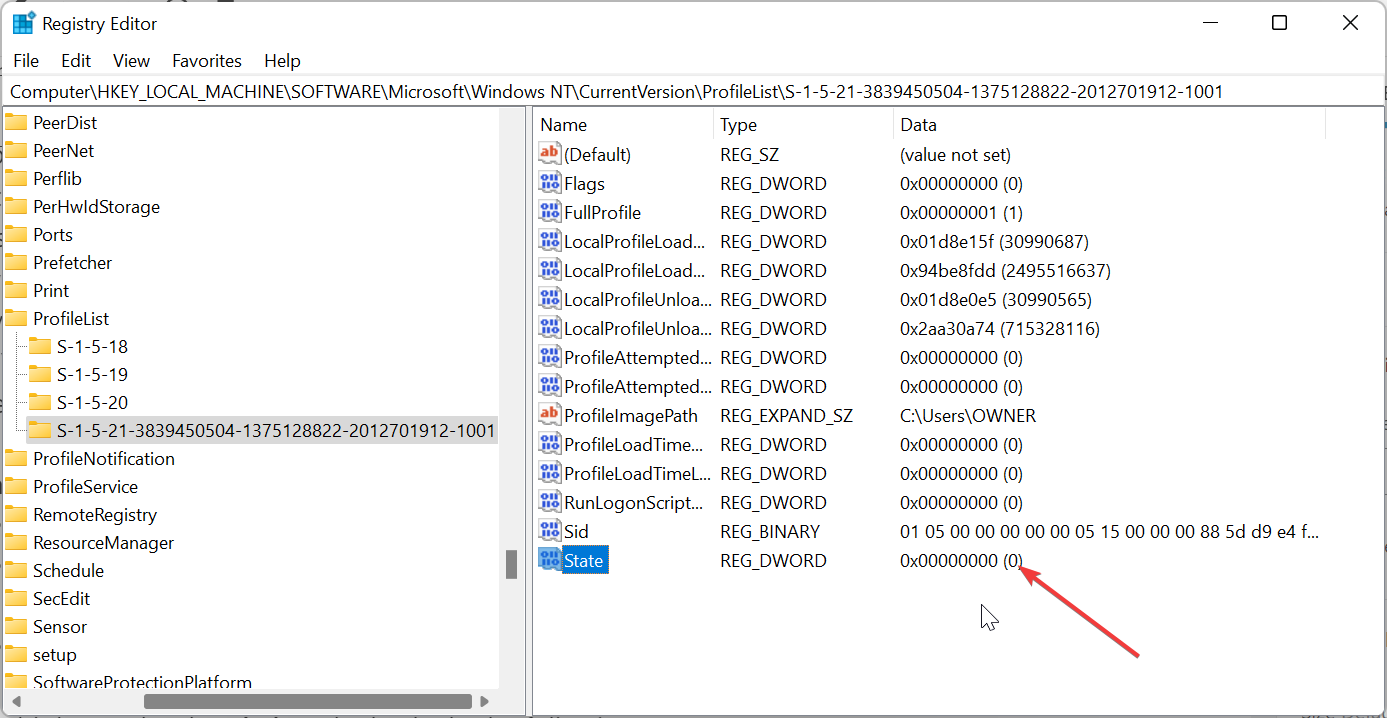
- Si deux clés SID sont listées avec l’une ayant .bak et l’autre sans, faites ce qui suit :
- Cliquez avec le bouton droit sur la clé SID sans .bak, sélectionnez Supprimer et cliquez sur le bouton Oui pour confirmer l’action.
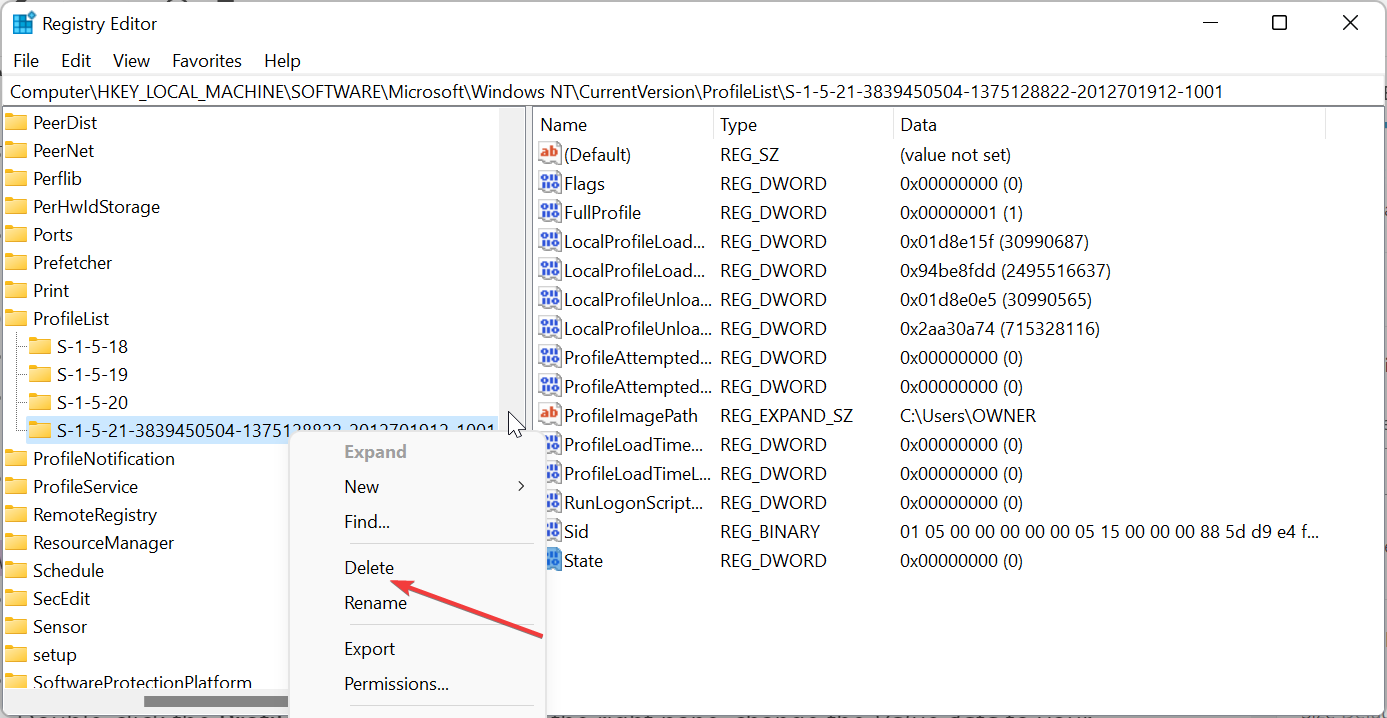
- Maintenant, cliquez avec le bouton droit sur la clé SID avec .bak, sélectionnez Renommer et retirez le .bak du nom.
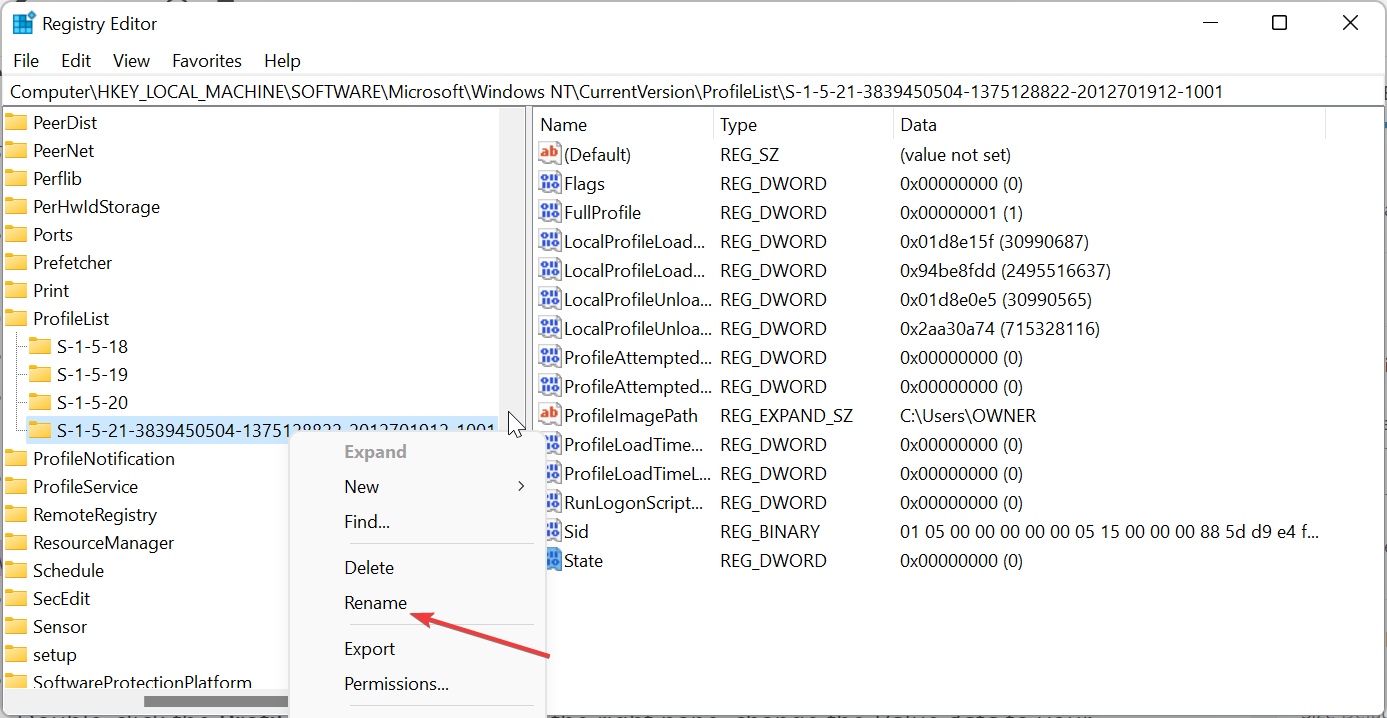
- Double-cliquez sur l’option ProfileImagePath dans le panneau de droite, changez les Données de valeur vers votre chemin de profil correct, et cliquez sur OK.
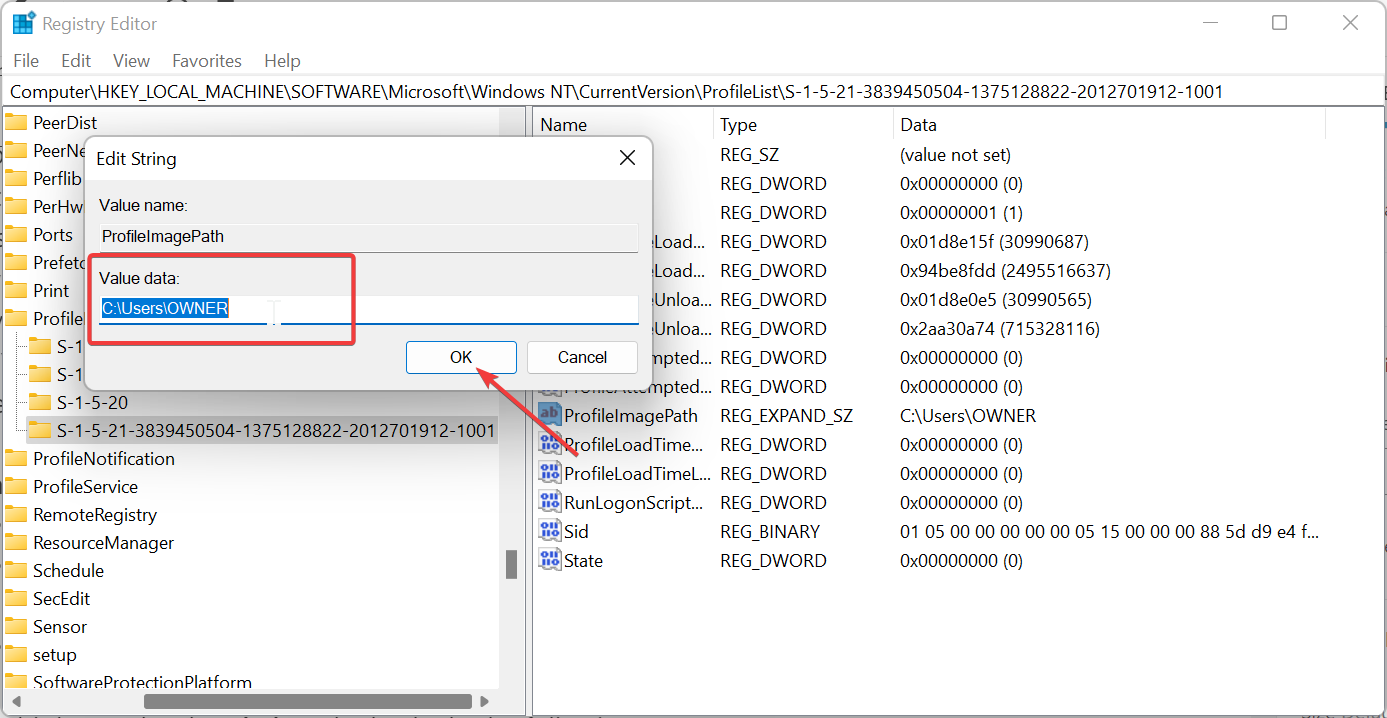
- Vérifiez si le State DWORD est réglé sur 0 et fermez l’éditeur du registre.
- Enfin, redémarrez votre ordinateur et connectez-vous avec le profil utilisateur concerné. Vérifiez si Windows continue de charger le profil temporaire.
2. Accéder au mode sans échec
- Appuyez sur la touche Windows pour afficher le menu Démarrer.
- Maintenez la touche Shift enfoncée, et cliquez sur l’option Énergie puis sur Redémarrer.
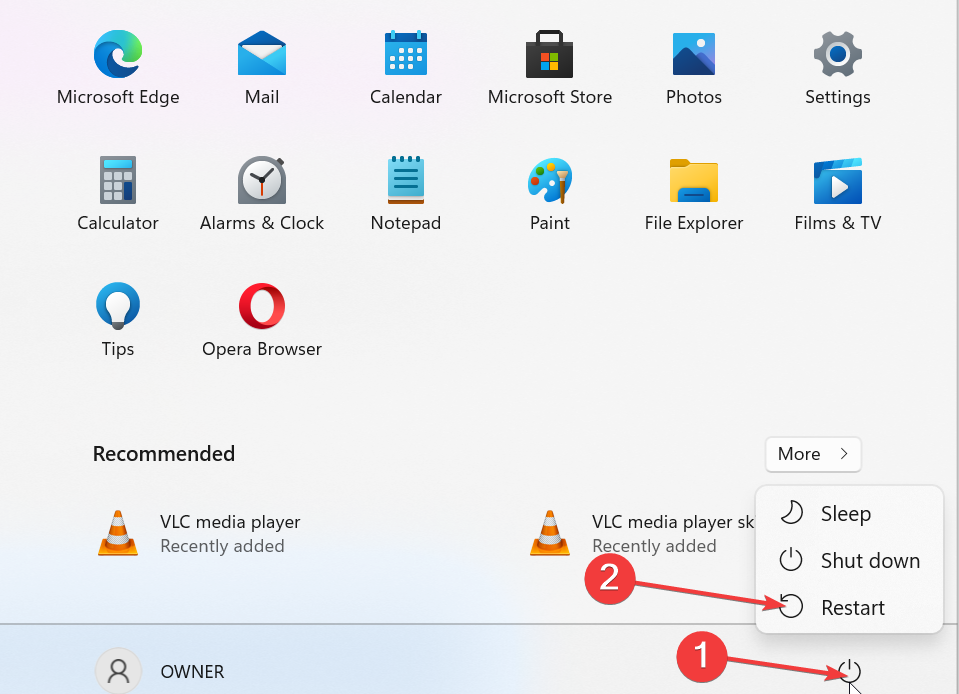
- Lorsque votre PC redémarre, choisissez Dépannage > Options avancées > Paramètres de démarrage. Cliquez sur le bouton Redémarrer.
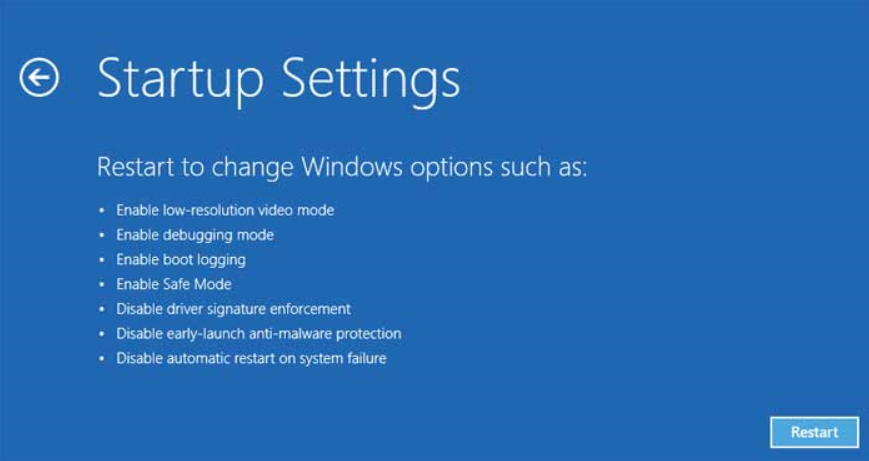
- Une fois que votre PC redémarre, sélectionnez la version du mode sans échec en appuyant sur la touche appropriée de votre clavier et connectez-vous avec votre compte d’origine.
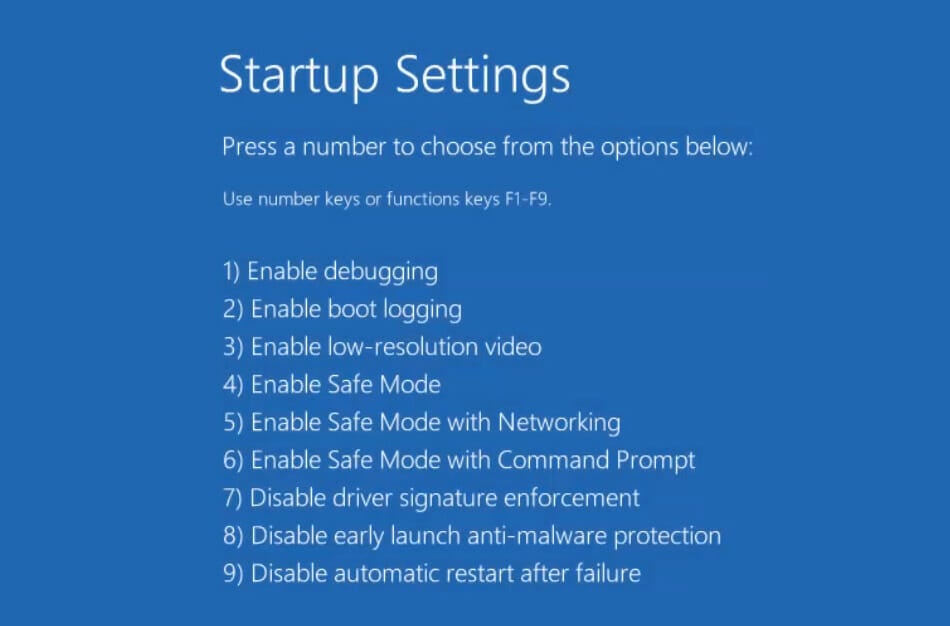
- Si cela ne fonctionne pas, redémarrez votre PC en mode normal plusieurs fois, connectez-vous avec votre compte d’origine et voyez si le problème persiste.
- Si vous ne pouvez toujours pas accéder à vos fichiers, appuyez sur la touche Windows + R, tapez services.msc, et cliquez sur OK.
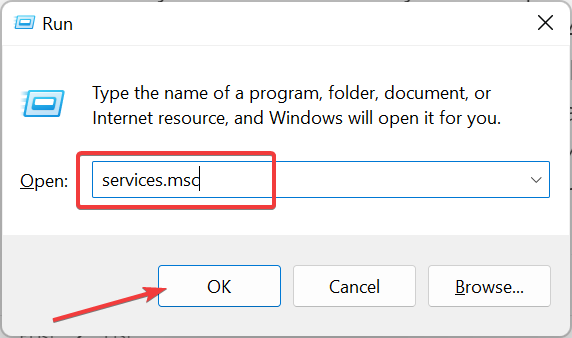
- Double-cliquez sur l’option Protection avancée contre les menaces de Windows Defender pour ouvrir ses propriétés.
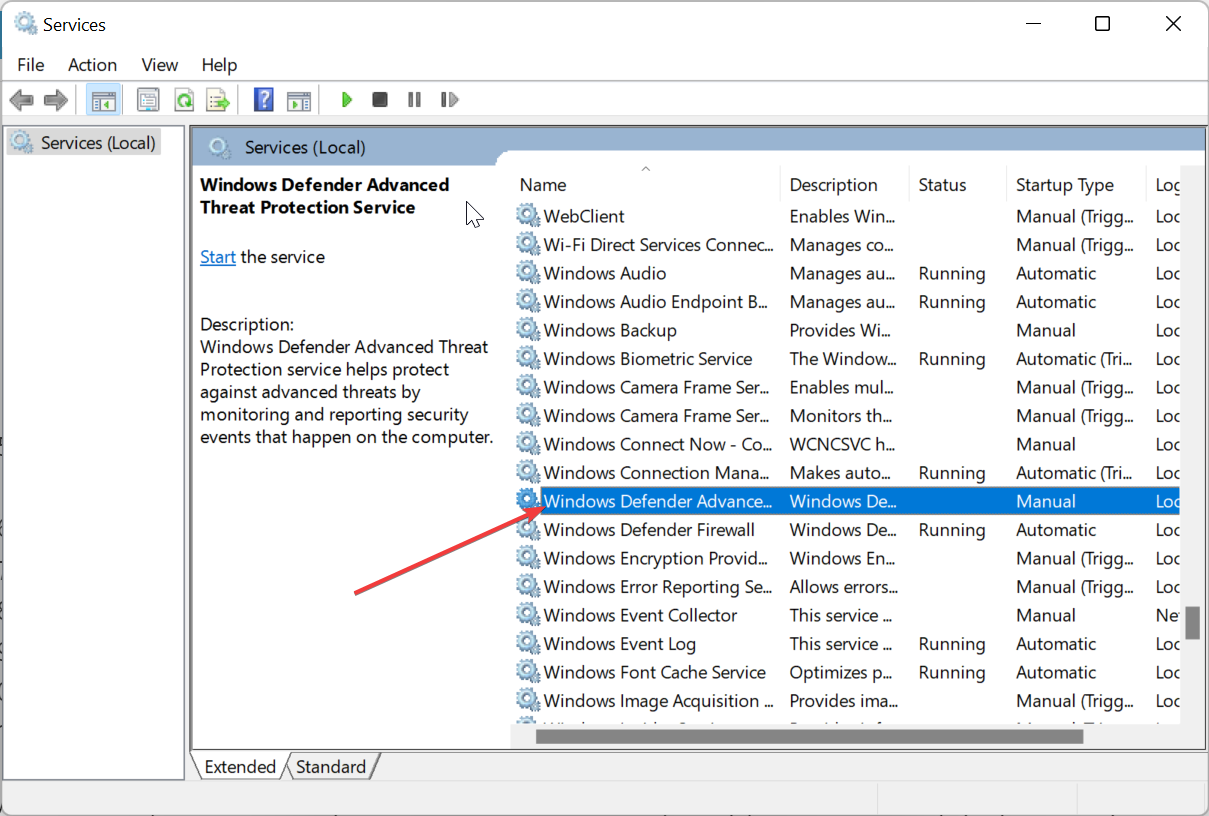
- Réglez le Type de démarrage sur Désactivé et cliquez sur le bouton OK.
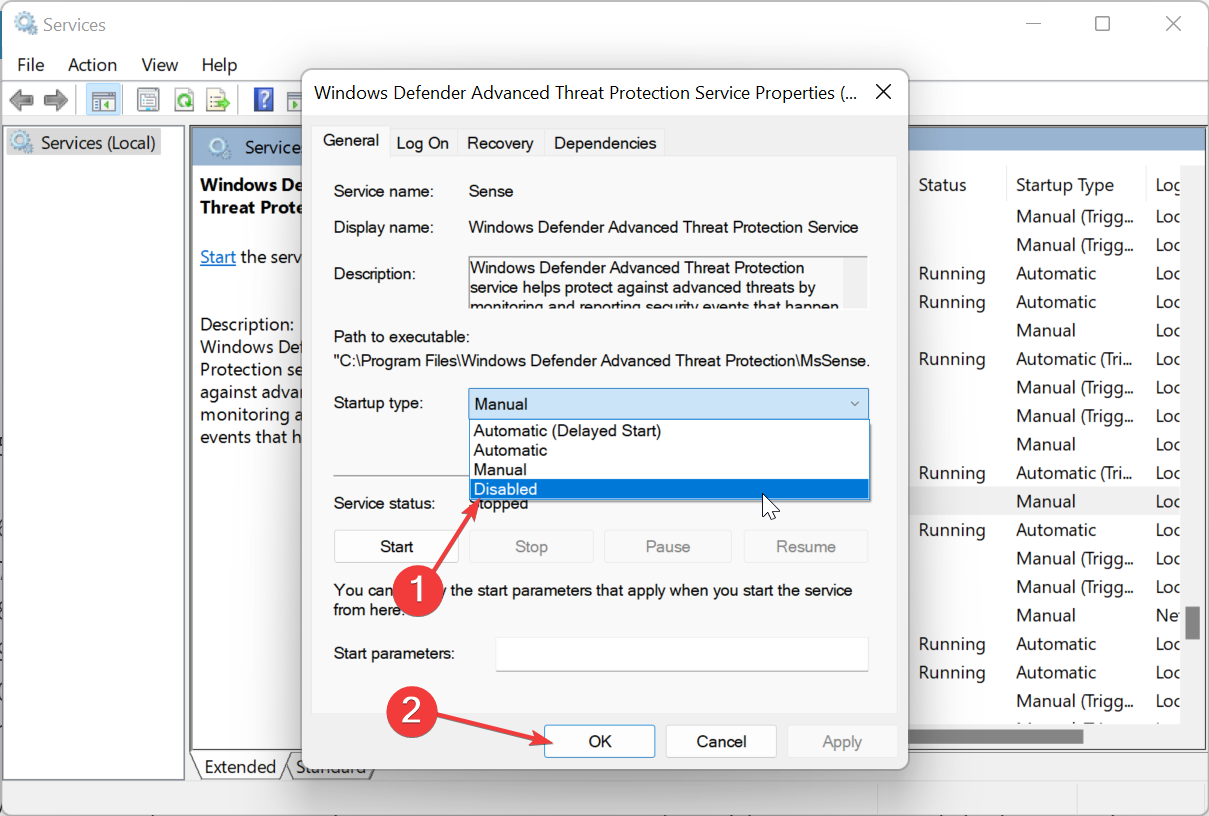
- Maintenant, retournez à l’éditeur de registre et double-cliquez sur le service Microsoft Defender Antivirus.
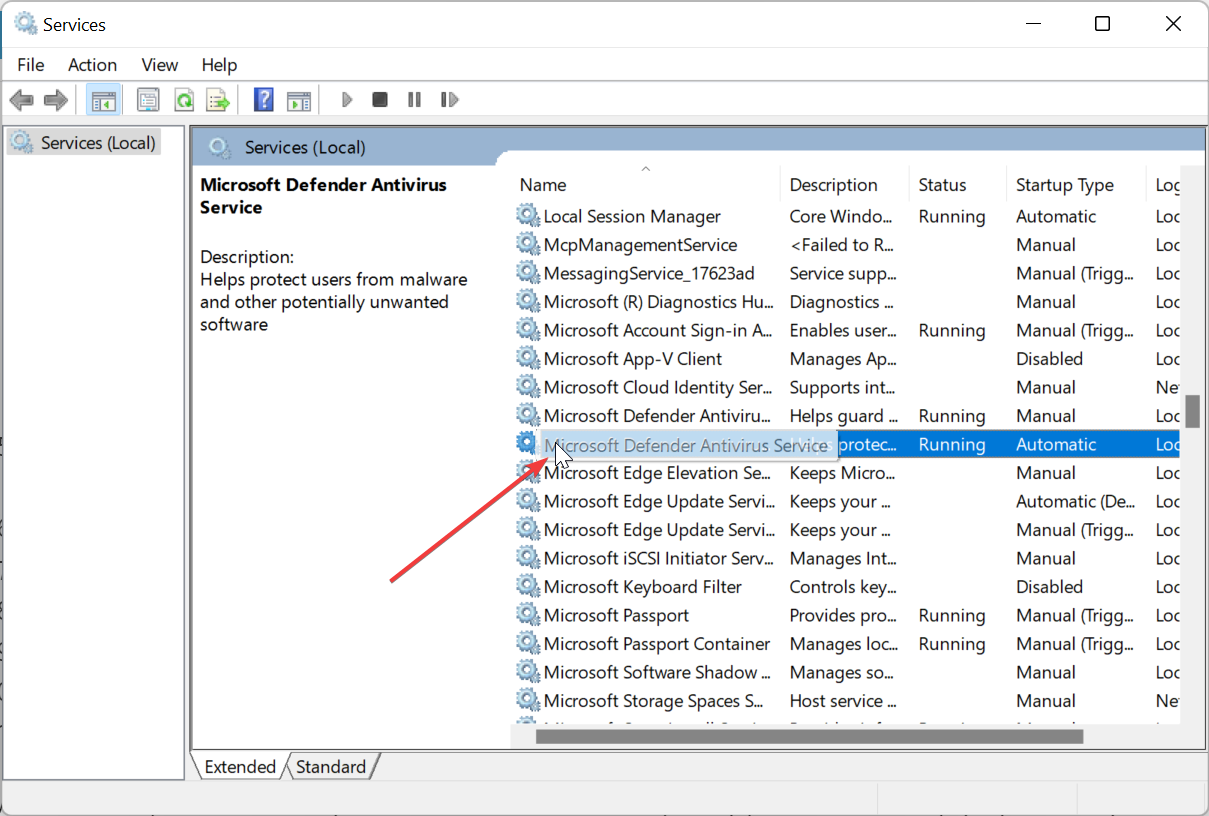
- Cliquez sur le menu déroulant avant le Type de démarrage, sélectionnez Désactiver et cliquez sur OK.
- Enfin, désactivez tout antivirus tiers que vous avez et redémarrez à nouveau votre PC. En savoir plus sur ce sujet
- Microsoft introduit un nouveau processus de connexion qui n’a besoin d’aucun mot de passe
- Vous ne pourrez pas jouer à Forza Horizon 5 sur PS5 sans un compte Microsoft
- Arrêt de Windows 11 après inactivité : 4 façons de l’arrêter
- Windows s’éteint au lieu de redémarrer : 4 façons de le réparer
- Arrêt de Windows 11 mais l’utilisateur reste connecté : comment le résoudre
3. Créer un nouveau compte utilisateur
- Cliquez sur l’icône Démarrer dans la barre des tâches et sélectionnez l’option Paramètres.
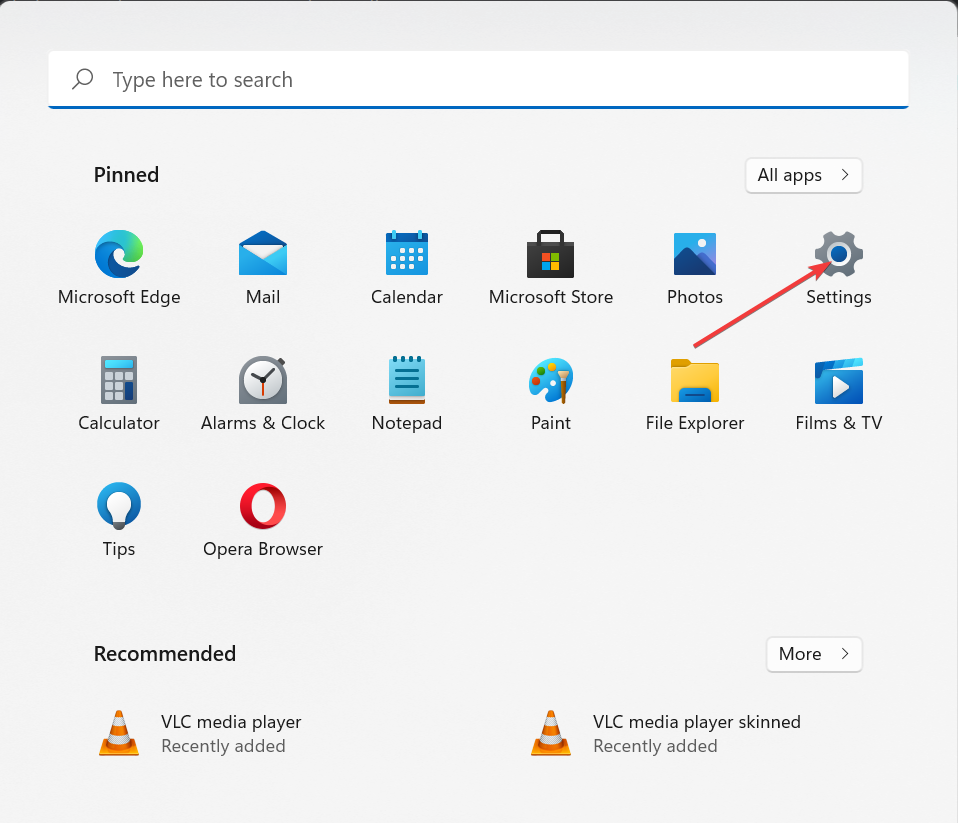
- Choisissez Comptes dans le panneau de gauche et sélectionnez Famille et autres utilisateurs dans le panneau de droite.
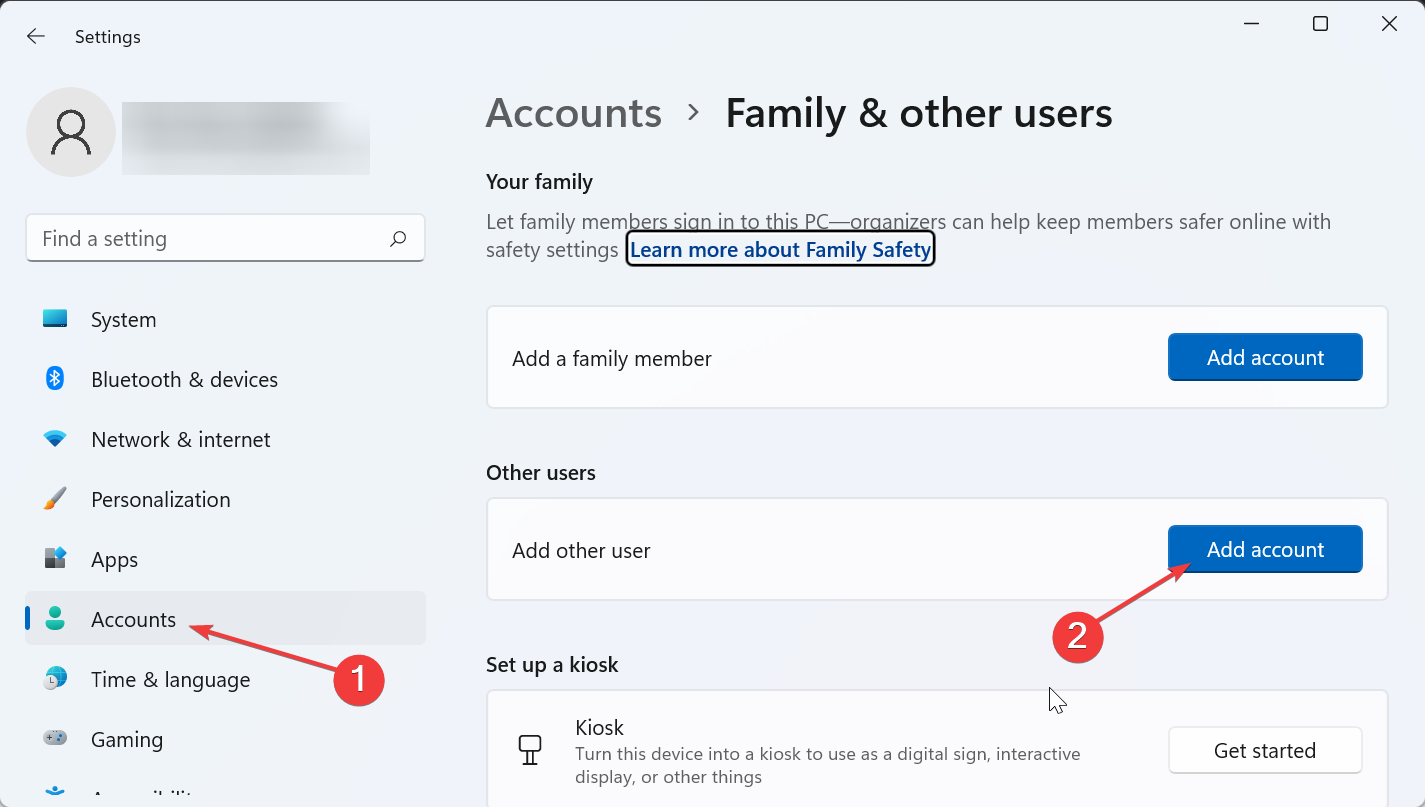
- Cliquez maintenant sur Ajouter un compte avant Ajouter un autre utilisateur.

- Choisissez Je n’ai pas les informations de connexion de cette personne.
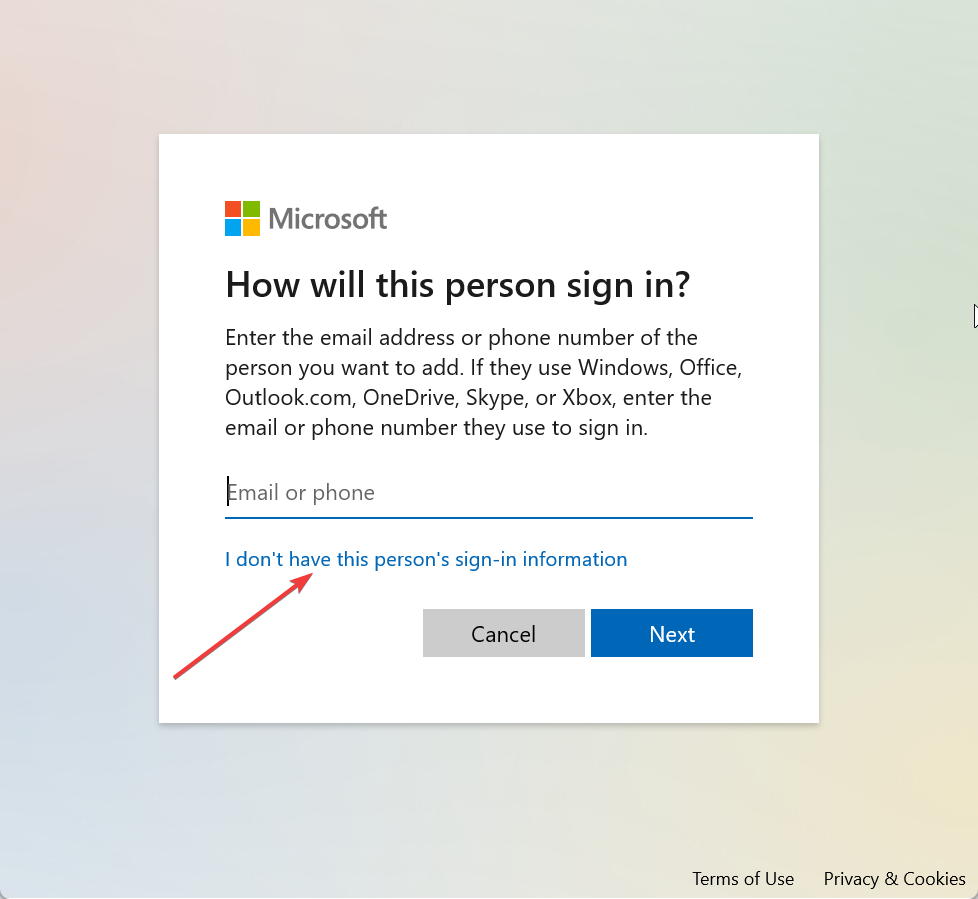
- À partir de là, sélectionnez Ajouter un utilisateur sans un compte Microsoft.
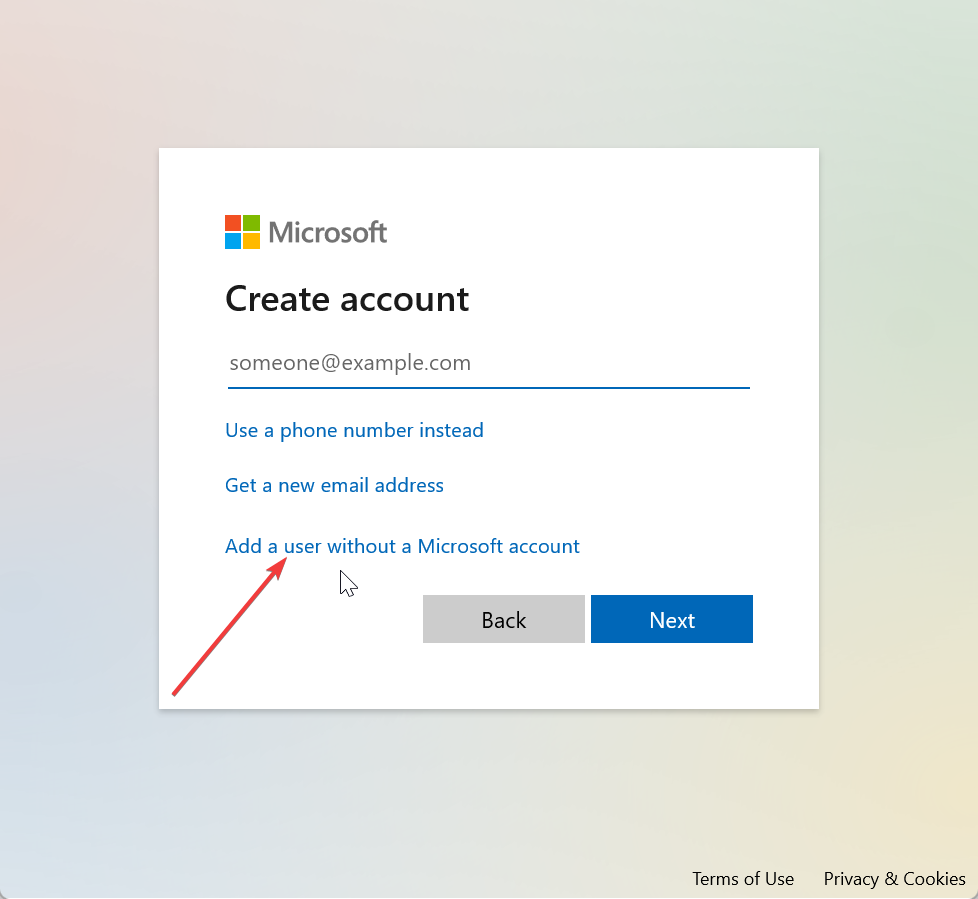
- Entrez un nom d’utilisateur, un mot de passe et un indice de mot de passe, puis cliquez sur le bouton Suivant.
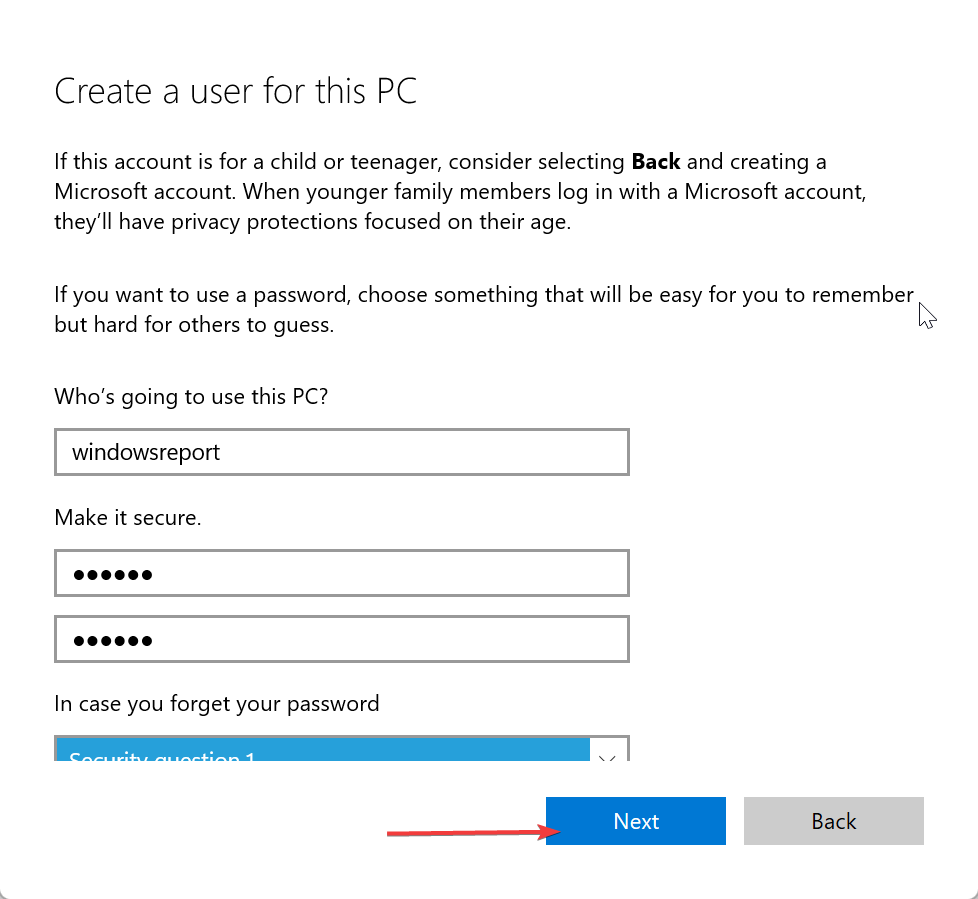
- Allez à Démarrer > Paramètres > Comptes > Famille et autres utilisateurs à nouveau.
- Choisissez le nom du compte du nouveau compte (il devrait y avoir un Compte local sous le nom) et cliquez sur le bouton Changer le type de compte.
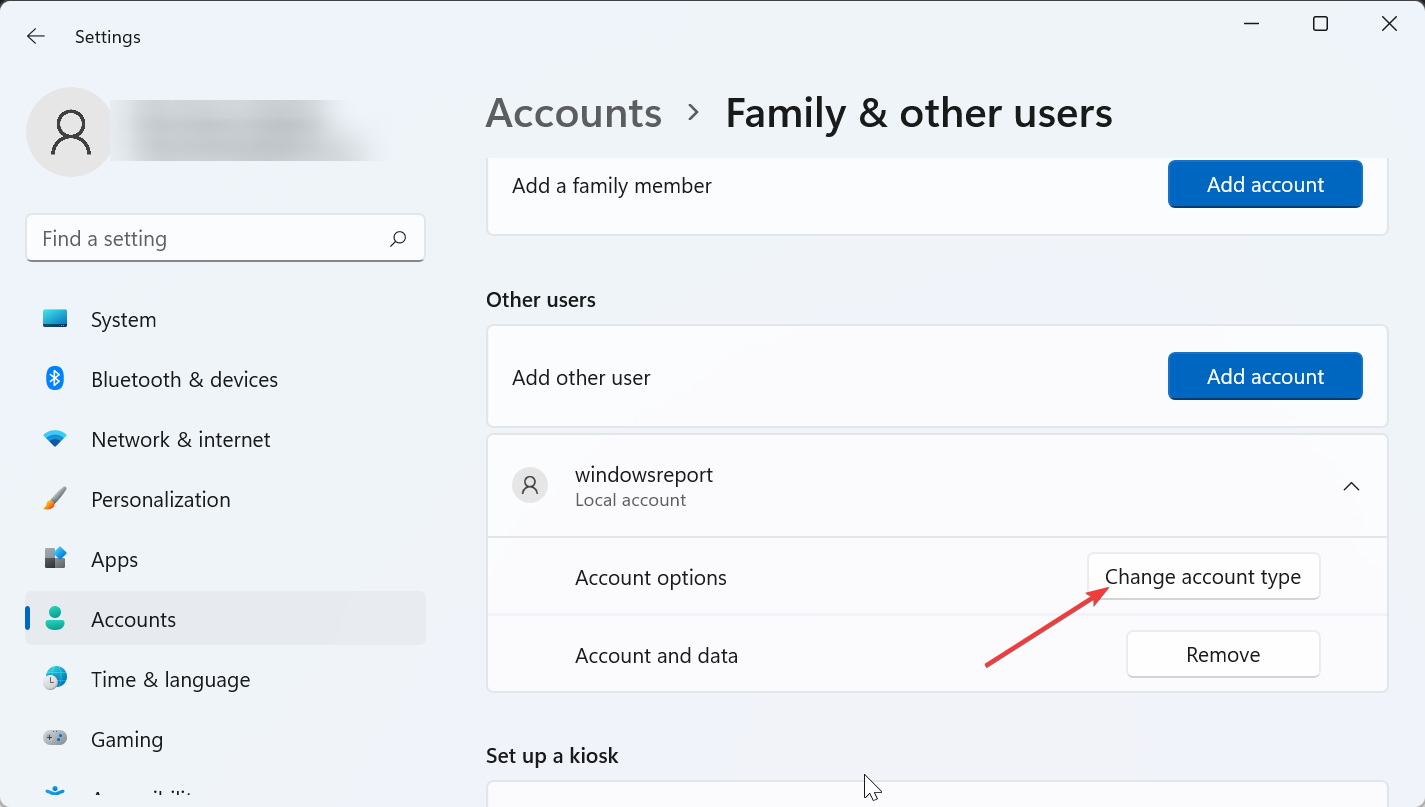
- Sélectionnez l’option Administrateur sous Type de compte et cliquez sur OK.
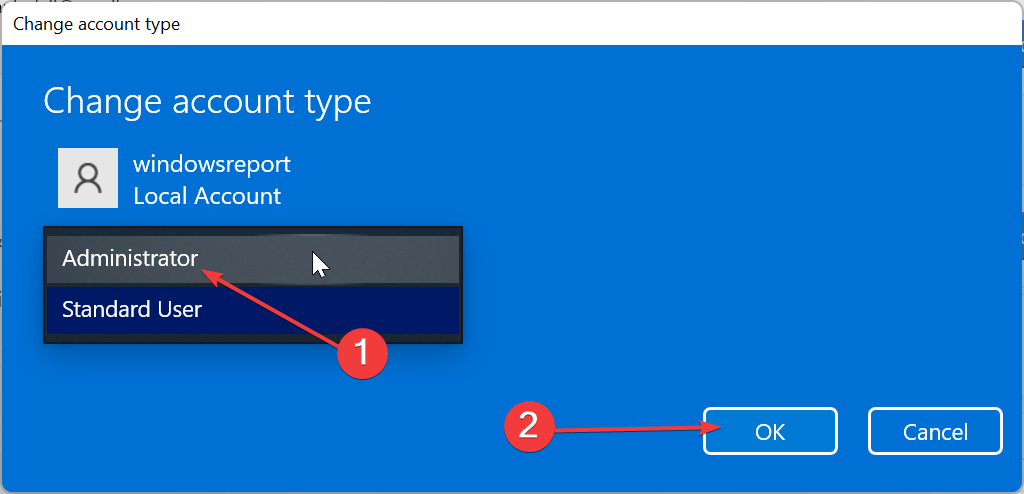
- Connectez-vous au nouveau compte Microsoft et lancez Explorateur de fichiers.
- Cliquez sur le lecteur C:, sélectionnez UTILISATEURS, et choisissez l’ancien compte.
- Enfin, copiez le contenu dans votre dossier du nouveau compte.
Vous pouvez également essayer de redémarrer votre ordinateur plusieurs fois et voir si le problème est résolu.
C’est un autre contournement vous permettant d’accéder à vos fichiers et paramètres. Notez que cela ne fonctionnera que si votre dossier de profil est toujours disponible sur votre PC.
Pour plus d’informations, consultez notre guide sur la façon de réparer un profil utilisateur corrompu dans Windows 10.
D’autres problèmes liés à la connexion incluent les options de connexion de Windows 11 qui ne fonctionnent pas et l’écran noir de Windows 10 après la connexion.
Nous espérons qu’une de ces solutions fonctionnera pour vous. Si vous avez rencontré un contournement que nous n’avons pas listé dans cet article, faites-nous part de votre expérience dans la section des commentaires ci-dessous.













